苹果6手机如何蓝牙 苹果6蓝牙传文件的步骤
苹果6手机是一款备受欢迎的智能手机,它不仅拥有强大的性能和精美的外观设计,还具备许多实用的功能,其中蓝牙传输文件是苹果6手机的一项重要功能。通过蓝牙技术,我们可以方便地与其他设备进行文件传输,无需使用数据线或网络连接。苹果6手机的蓝牙传文件步骤是怎样的呢?接下来我们将详细介绍如何在苹果6手机上利用蓝牙进行文件传输,让您轻松地与他人共享文件。
苹果6蓝牙传文件的步骤
步骤如下:
1.首先打开iPhone6手机,然后在主屏幕上拉控制中心。在弹出的窗口中,点击打开【无线局域网】和【蓝牙】的按钮(点亮图标即为打开状态)。如下图所示。
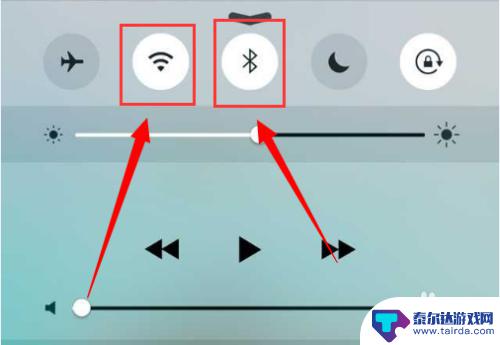
2.然后打开【控制中心】下方的【Airdrop共享】选项(如果是第一次打开Airdrop,会要求输入iCloud密码)。如下图所示。
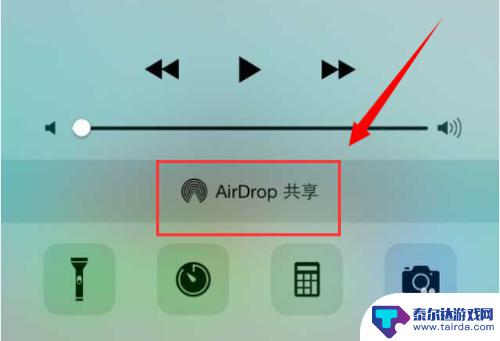
3.然后在弹出的窗口中,点击选择【所有人】选项,如下图所示。
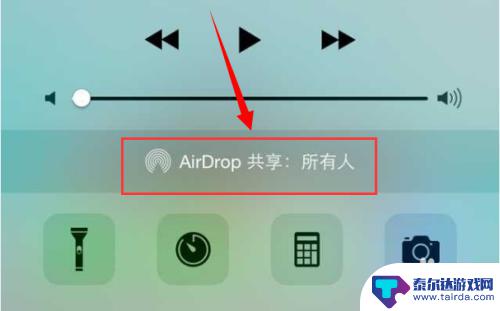
4.这时候Airdrop图标也会被点亮(显示白色),而且会在后面显示开启状态的范围(小编选的是所有人),如下图所示。
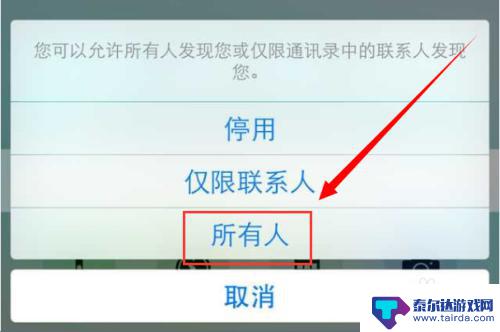
5.使用同样的办法在其它苹果设备上开启Airdrop功能(在这里要注意的是,Airdrop功能目前只支持iPhone5以上的新一代手机和iPad、MAC)。小编在此一iPad来演示。如下图所示。
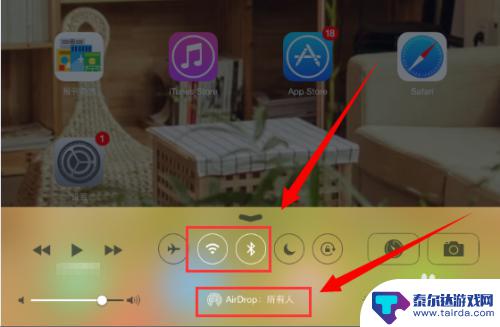
6.然后打开苹果手机上的【照片】应用,在相簿中找到要传送的文件,再点击左下角的【分享】按钮。如下图所示。
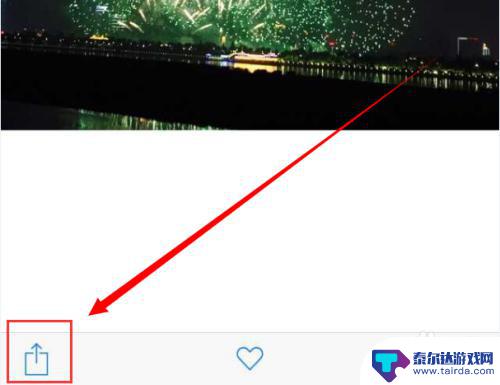
7.这时候就可以在打开的界面中,照片的下面显示醋当前与苹果手机连接的设备了。我们点击这个设备图标。如下图所示。
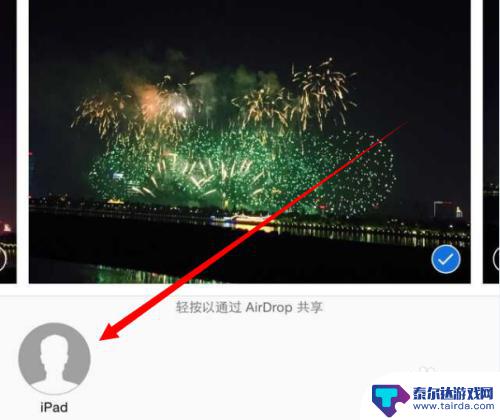
8.这时候在连接的设备上就会弹出一个接收窗口,我们点击【接受】按钮,就可以成功接收来自iPhone6发过来的文件了。如下图所示。
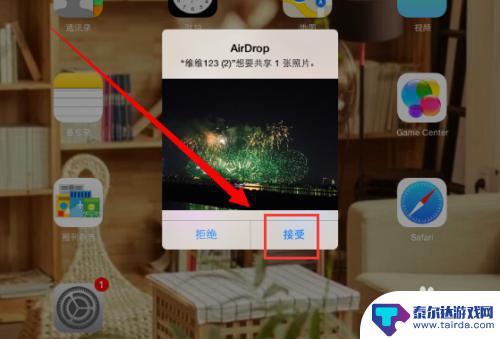
9.这时候在iPhone6手机上,刚才的设备图标下方。也会显示【已发送】的提醒,证明我们已经成功通过Airdrop功能使用蓝牙传送文件了。如下图所示。利用蓝牙传输文件,不仅可以节省流量,而且速度也是非常快的。
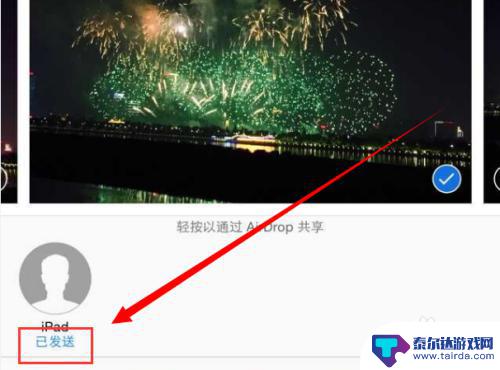
以上是关于如何使用蓝牙的苹果6手机的全部内容,如果您遇到相同的问题,可以参考本文中介绍的步骤进行修复,希望对大家有所帮助。















